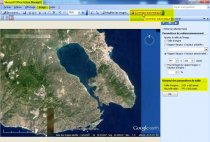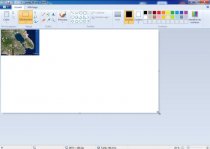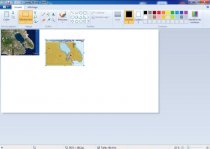Pour Spip, dans la version mise au point pour nous par Robert, les limites admises pour une photo publiée en commentaire sont de : 500ko, 1000*1000 pixels. On est autorisé à n’éditer qu’une seule photo. Cette limite peut être contournée, en présentant une mosaïque de photos regroupées sous une seule. Robert m’en avait donné l’idée, et je le développe depuis un bon bout de temps
La procédure passe par deux phases incontournables :
L’homogénéisation des formats, la compression et l’amélioration des images
Le regroupement des images en une seule
Cette procédure fonctionne sous Windows XP et W7. Il doit aussi exister des solutions sous Mac, ce sera à développer
![]()
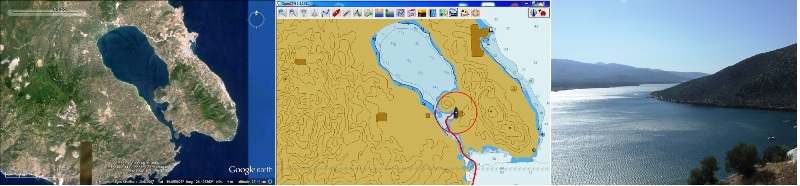
![]()
L’homogénéisation des formats, la compression et l’amélioration des images
- Soit trois images
- Une copie d’écran d’une carte : 1023*687 = 124 ko
- Une copie d’écran d’une image Google Earth : 1024*685 = 103 ko
- Une photo personnelle : 2592*1944 = 1.275 ko
- On va devoir choisir une norme de hauteur ou de largeur standard aux 3 photos.
- Si ce sont des photos, votre appareil généralement les traitera en multiple 800*600. Là vous pourrez ne vous inquiéter que du redimensionnement des largeurs. Les hauteurs resteront homogènes
- Si comme pour l’exemple donné ici, les hauteurs sont hétérogènes, il faudra, soit demander une réduction de taille par la hauteur d’image, et là ce seront les longueurs qui varieront, mais sans jouer sur l’esthétique du montage, soit réduire par rognage les dimensions de l’image la plus haute, ce qui n’est pas très facile (prévoir calculette, papier et crayon)
- Un outil chez Microsoft, livré avec W7 et XP : ‘’Microsoft Office Pictures Managers’’ permettra de réduire les formats et d’améliorer les photos
![]()
Réduire les formats.
Ici, pour la hauteur,le plus petit dénominateur commun aux trois photo sera +/- 535 px. Par sécurité on opte pour un minimum de 500, ce qui préservera tout risque de perte de définition pour les autres photos
 |
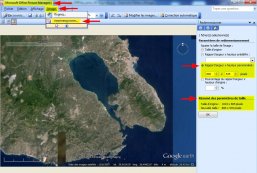 |
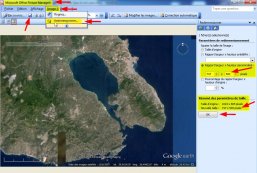 |
Le regroupement des images en une seule option logiciel payant
- Un logiciel de traitement d’images, pas nécessairement Photoshop, bien trop onéreux, j’utilise « Corel PaintShop » beaucoup moins cher (environ 50 euros), qui va très bien… Il y en a beaucoup d’autres. C’est ce logiciel qui assemblera les différentes photos au format réduit en une seule.
- Pour cet exemple, je suis parti de trois photos
- La copie d’écran CM93 : 1023*687 = 124 ko
- La copie d’écran GE : 1024*685 = 103 ko
- Une photo perso du golfe de Yeras : 2592*1944 = 1.275 ko
- Globalement hors des clous Spip
Avec Microsoft Office Picture, j’ai ramené tout le monde à la même hauteur : 500 pixels
- On arrive à trois photos ayant la même hauteur : 500 pixels
- mais trois longueurs différentes : 745 + 747 + 667 = 2159 pixels
- Le tout pesant 230 ko
Le regroupement des images en une seule option logiciel gratuit
On trouvera de nombreux logiciels de traitement d’image gratuits, pas tous commodes d’utilisation. Une solution gratuite et tout comptes fait efficace consiste à utiliser le potentiel d’assemblage de Paint, le logiciel Microsoft, fourni avec XP et W7.
Mode opératoire :
|
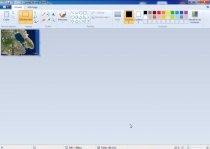 |
![]()
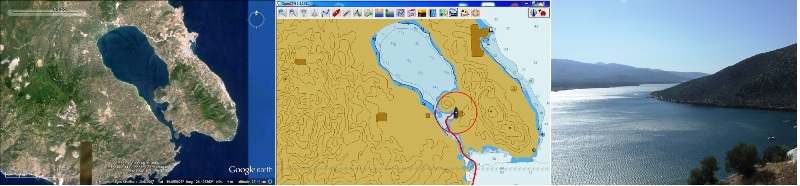
![]()
Michel Skala Loutra juin 2014


 Suivi RSS
Suivi RSS Conception
Conception



 Version imprimable
Version imprimable